WordPress.com에서 WordPress.org로 사이트를 이동하는 방법(단계별)
게시 됨: 2021-12-17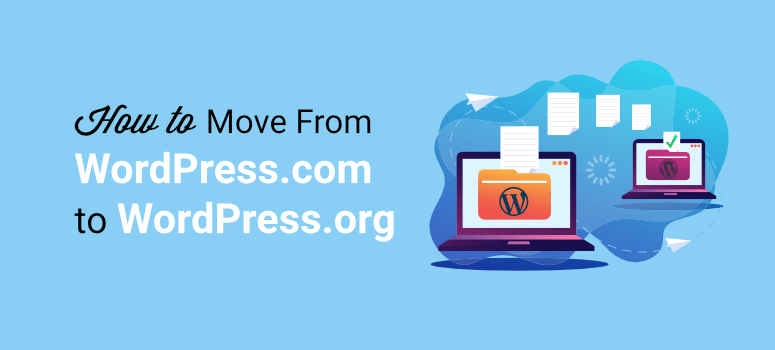
WordPress 웹 사이트에 대한 더 많은 제어와 유연성을 원하십니까? WordPress.com에서 WordPress.org로 이동할 준비가 되셨습니까?
워드프레스닷컴은 블로깅을 위한 좋은 출발점이 될 수 있지만 웹사이트가 발전함에 따라 사이트를 사용자 정의하고 향상시킬 수 있는 더 많은 옵션이 필요할 것입니다.
고맙게도 자체 호스팅 WordPress(WordPress.org)로 전환하는 방법이 있으므로 블로그를 더 잘 제어할 수 있습니다.
이 단계별 가이드에서는 간단한 4단계로 WordPress.com에서 WordPress.org로 블로그를 이동하는 방법을 안내합니다.
이것은 자세한 가이드이므로 이 가이드에서 다룰 내용의 목록은 다음과 같습니다.
- WordPress.com에서 WordPress.org로 마이그레이션하는 이유는 무엇입니까?
- WordPress.com에서 WordPress.org로 사이트 이동
- 1단계: 도메인 및 호스팅 계획 가져오기
- 2단계: WordPress 설정
- 3단계: WordPress.com에서 콘텐츠 내보내기
- 4단계: WordPress.org로 콘텐츠 가져오기
- 이전 사이트로 해야 할 일
- 사이트 마이그레이션 후 따라야 할 WordPress.org 모범 사례
- 자주 묻는 질문
참고: 도메인을 전환할 계획이라면 WordPress를 새 도메인 이름으로 올바르게 이동하는 방법에 대한 완전한 가이드가 있습니다.
이동하기 전에 WordPress.com에서 WordPress.org로 전환할 때 예상할 수 있는 사항을 명확히 하여 그것이 올바른 결정인지 절대적으로 확신할 수 있기를 바랍니다.
WordPress.com에서 WordPress.org로 마이그레이션하는 이유는 무엇입니까?
WordPress.com은 모든 호스팅, 백업 및 웹사이트 유지 관리를 관리하는 완전 관리형 플랫폼입니다.
이렇게 하면 웹 사이트를 쉽게 실행할 수 있으며 블로거와 초보자에게 훌륭한 옵션입니다. 하지만 웹사이트를 성장시키기 위해 할 수 있는 일은 제한적입니다.
WordPress.org는 자체 호스팅 콘텐츠 관리 시스템입니다. 블로그를 완전히 제어할 수 있는 것 외에도 WordPress.org를 사용하면 블로그의 모양과 느낌을 원하는 방식으로 사용자 지정할 수 있습니다.
타사 테마 및 플러그인을 사용하고, 더 많은 기능을 추가하고, 원하는 대로 수익을 창출할 수 있는 완전한 자유가 있습니다.
따라서 보다 유연하고 자유롭게 성장하고 싶다면 WordPress.org가 올바른 선택입니다.
우리는 이 두 플랫폼의 차이점을 깊이 있게 다루었습니다. 확인하십시오: WordPress.com 대 WordPress.org.
전환할 때 WordPress.org에서 기대할 수 있는 사항은 다음과 같습니다.
- 온라인 상점을 포함하여 원하는 모든 사이트를 만들 수 있는 무료 웹사이트 빌더입니다. 도메인 이름과 웹 호스팅 비용만 지불하면 됩니다.
- wp-admin 대시보드에 액세스할 수 있는 완전히 사용자 정의 가능한 사이트
- cPanel을 통한 백엔드 액세스로 웹사이트 파일 및 데이터베이스 관리
- 수천 개의 멋진 WordPress 테마 및 플러그인에 액세스하여 사이트에 전문적인 모양과 느낌 제공
- 광고, 제휴 마케팅, 후원 WordPress 블로그 게시물 등을 통해 사이트에서 자유롭게 수익 창출
더 자세한 이유는 WordPress를 사용하는 이유에 대한 블로그를 참조하세요.
블로그를 WordPress.org로 마이그레이션할 준비가 되셨습니까? 시작하자.
WordPress.com에서 WordPress.org로 사이트 이동
1단계: 도메인 및 웹 호스팅 계획 가져오기
이전 WordPress.com 사이트를 자체 호스팅 WordPress.org 플랫폼으로 이동하려면 사용자 지정 도메인 이름과 WordPress 호스팅 계정이 필요합니다.
WordPress.com에서 사용자 지정 도메인 이름을 사용하는 경우 마이그레이션 중에 손실되지 않습니다. WordPress.org에서 동일한 도메인 이름을 사용할 수 있습니다.
도메인 이름 : 도메인 이름은 Google.com 또는 IsItWP.com과 같은 인터넷상의 사이트 주소입니다. 고객이 웹사이트에 액세스하기 위해 브라우저에 입력하는 내용입니다.

사용자 정의 도메인 이름이 이미 있는 경우 이 단계를 건너뛸 수 있습니다. 그러나 myblog.wordpress.com과 같은 하위 도메인을 사용하는 경우 고유한 도메인 이름을 구입해야 합니다.
현재 하위 도메인 이름을 포기해야 하지만 걱정하지 마십시오. 사이트의 트래픽을 새 도메인으로 리디렉션하는 방법을 알려 드리겠습니다. 그렇게 하면 방문자를 잃지 않거나 SEO를 손상시키지 않을 것입니다.
도메인 이름은 일반적으로 연간 약 $14.99이지만 대부분의 웹 호스트는 호스팅 계획이 있는 무료 도메인 이름을 제공합니다. 다음 섹션에서 더 자세히 설명합니다.
웹 호스팅 : WordPress.org는 자체 호스팅 플랫폼입니다. 즉, 서버에 액세스할 수 있는 호스팅 계획을 구매해야 합니다.
이것은 기술적으로 들릴 수 있지만 정말 간단합니다. 웹 서버는 사이트의 콘텐츠와 파일이 저장되는 곳입니다. WordPress.com은 자체 서버를 사용하므로 이에 대해 걱정할 필요가 없습니다. 그러나 이제 이사를 하고 있으므로 호스팅 계획을 구매해야 합니다. 새 웹사이트의 집이라고 생각하십시오.
웹 호스팅 비용은 일반적으로 월 $7.99입니다.
자체 호스팅 WordPress로 시작하는 경우 도메인 및 호스팅 비용을 합한 비용이 꽤 많이 드는 것처럼 보일 수 있습니다.
이것이 우리가 사용자에게 무료 도메인 이름, 무료 SSL 및 WordPress 호스팅 65% 할인을 제공하기 위해 Bluehost와 계약을 체결한 이유입니다.
이 독점 Bluehost 제안을 청구하려면 여기를 클릭하십시오. »
Bluehost는 세계에서 가장 큰 호스팅 회사 중 하나입니다. WordPress.org에서 공식적으로 권장하는 호스팅 제공업체이기도 합니다.
그들은 공유 호스팅, 전용 호스팅 및 WordPress 호스팅을 포함하는 다양한 웹 호스팅 패키지를 제공합니다. WordPress.org로 마이그레이션하고 유지 관리 작업을 계속 처리하려는 경우 Bluehost에서 관리형 WordPress 요금제를 선택할 수 있습니다. Jetpack 플러그인을 포함한 SEO 및 마케팅 도구에 액세스할 수 있습니다.
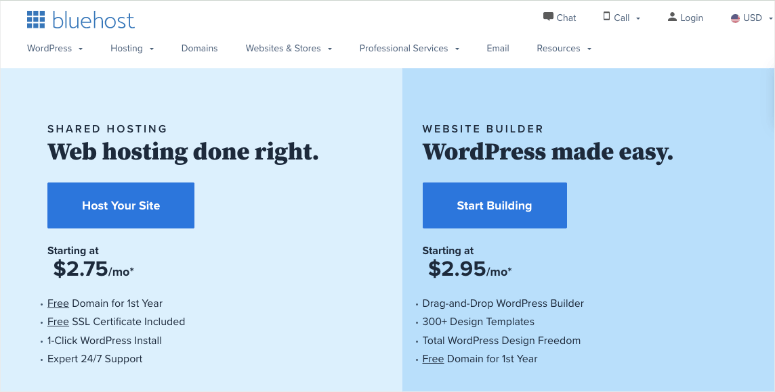
그 외에도 Bluehost는 속도 최적화, 백업, 보안, 업데이트 등을 처리합니다.
웹 호스팅 계획을 구입하려면 Bluehost 웹 사이트로 이동하여 지금 시작하기 버튼을 클릭하십시오.
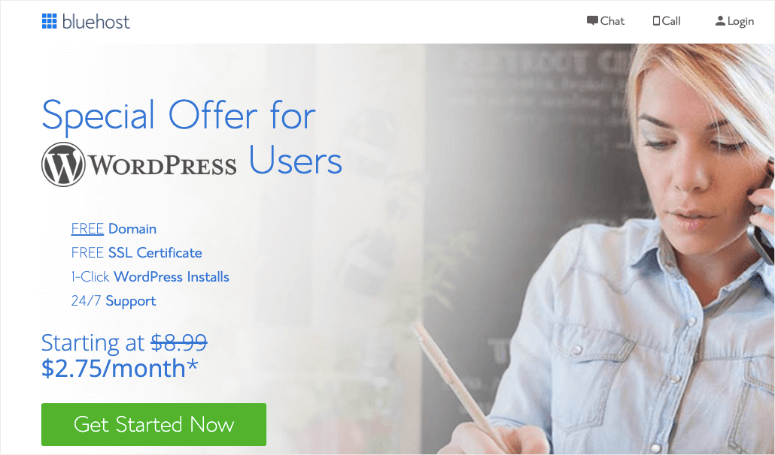
다음 페이지에서 요금제를 선택하라는 메시지가 표시됩니다. 이제 막 시작했으므로 무료 도메인과 무료 SSL도 포함하는 기본 플랜을 선택할 수 있습니다. 사이트가 성장함에 따라 언제든지 계정을 업그레이드할 수 있습니다.
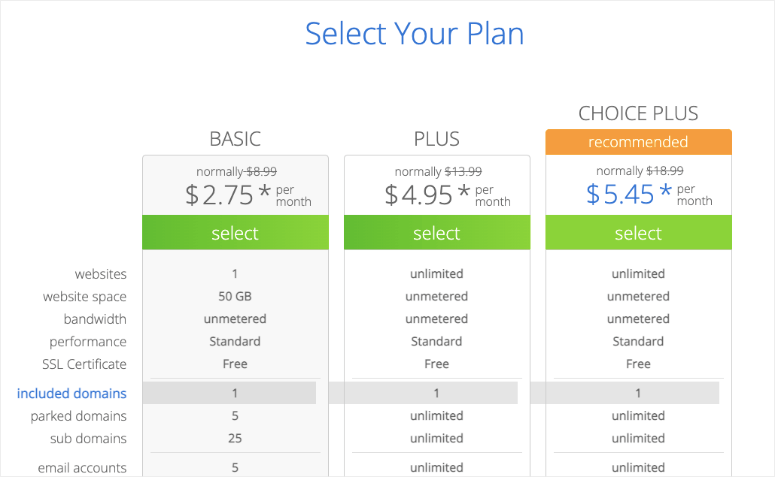
다음으로, 이미 소유하고 있는 기존 도메인을 선택하거나 무료로 새 도메인을 구매할 수 있습니다. WordPress.com에서 사용자 정의 도메인을 사용하지 않았다면 무료이므로 새 도메인을 얻는 것이 좋습니다.
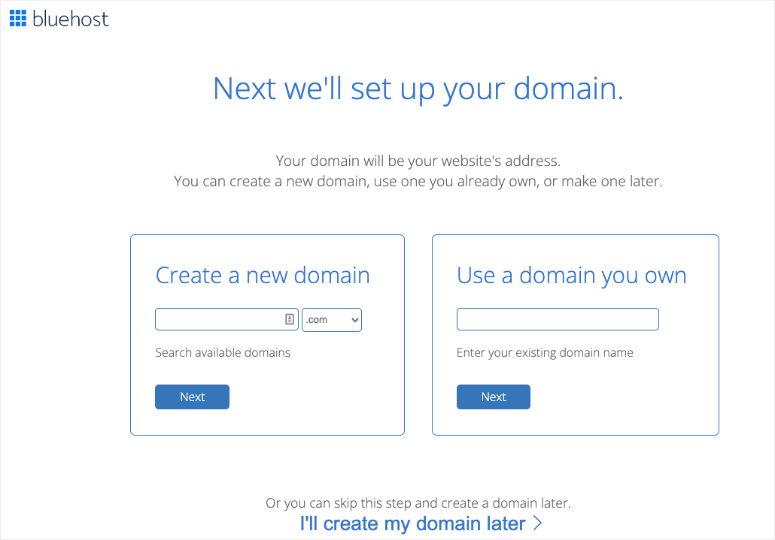
이제 계정 정보를 입력하라는 메시지가 표시됩니다. 간편한 등록을 위해 클릭 몇 번으로 Google 로그인 정보로 로그인할 수 있습니다.
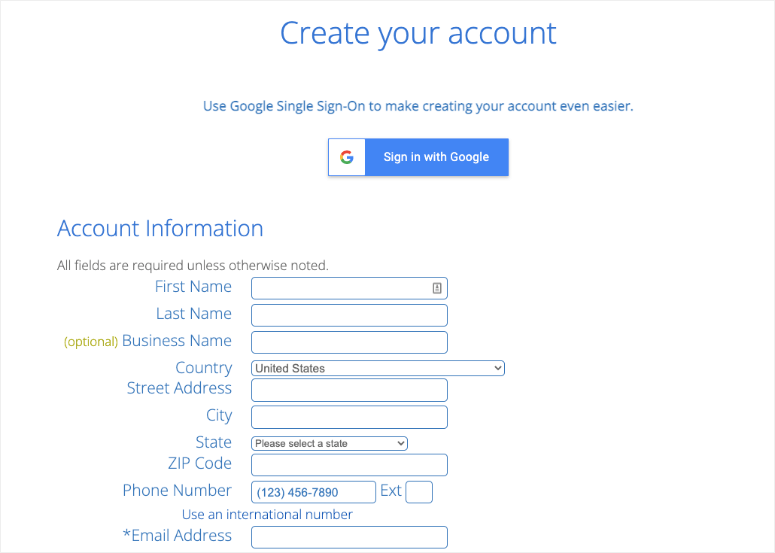
세부 정보를 입력한 후 패키지 정보 상자를 찾을 때까지 페이지를 아래로 스크롤합니다. 기본 플랜은 12개월, 24개월, 36개월 중 선택하실 수 있습니다. 36개월 요금제를 선택하면 비용 대비 최고의 가치를 얻을 수 있습니다!
기본적으로 Bluehost는 웹사이트에 절대적으로 필요한 애드온을 미리 선택합니다. 그러나 타사 플러그인을 사용하여 자체적으로 보안 및 백업과 같은 기능을 추가할 수 있습니다. 따라서 여기에서 돈을 절약하려면 애드온을 선택 취소할 수 있습니다.
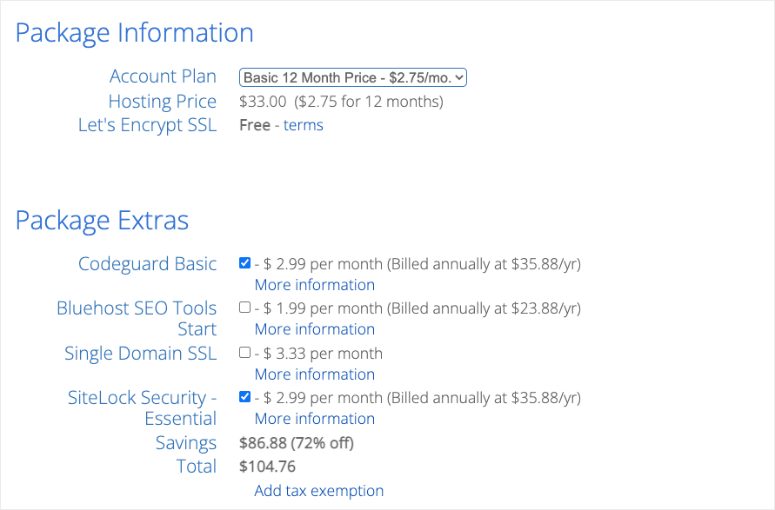
나중에 이러한 애드온이 필요하다고 결정한 경우 Bluehost 계정 내에서 언제든지 구입할 수 있습니다.
요금제를 구성했으면 페이지를 더 아래로 스크롤하여 지불 세부 정보를 입력하십시오. 서비스 약관에 동의한 다음 제출 을 클릭해야 합니다.
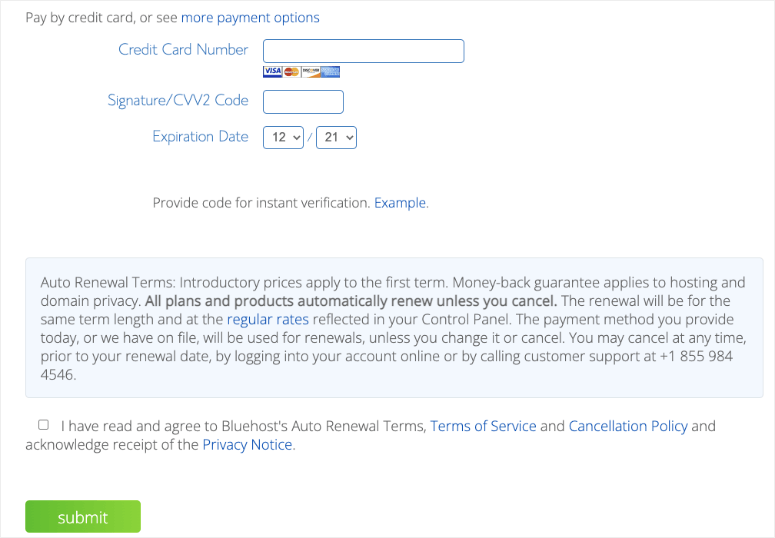
그게 다야!
호스팅 계획에 성공적으로 가입했습니다. 계정의 비밀번호를 생성하라는 메시지가 표시됩니다. 그 후, 파일 호스팅에서 이메일 및 지원에 이르기까지 모든 것을 관리할 수 있는 웹 호스팅 제어판(cPanel)에 로그인하는 방법에 대한 세부 정보가 포함된 이메일을 받게 됩니다.
2단계: 워드프레스 설치
웹 호스팅 계정을 구입한 후 다음 단계는 여기에 WordPress를 설치하는 것입니다.
Bluehost를 사용하면 이제 Bluehost가 기본적으로 수행하기 때문에 별도의 WordPress 설치 프로세스를 거칠 필요가 없습니다. WordPress 테마를 선택하고 블로그의 이름과 태그라인을 지정하기만 하면 WordPress를 시작할 수 있습니다.
우리는 당신을 위해 이것을 쉬운 단계로 나눌 것입니다.
호스팅 계획에 가입하면 이제 WordPress 테마를 선택하라는 메시지가 표시됩니다. 나중에 언제든지 테마를 변경할 수 있으므로 이 단계에서 거의 모든 것을 선택할 수 있습니다.
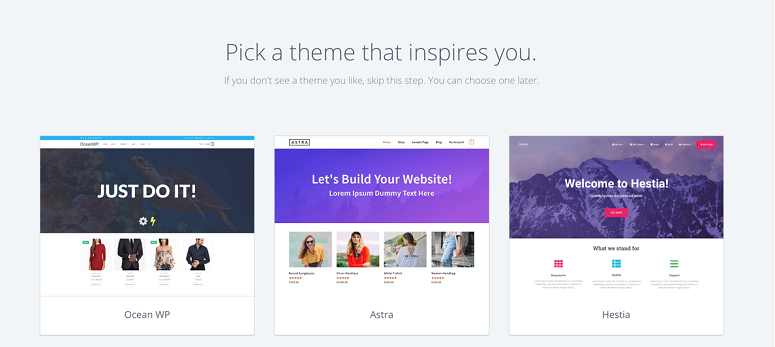
그런 다음 블로그의 이름과 태그라인을 선택하라는 메시지가 표시됩니다.
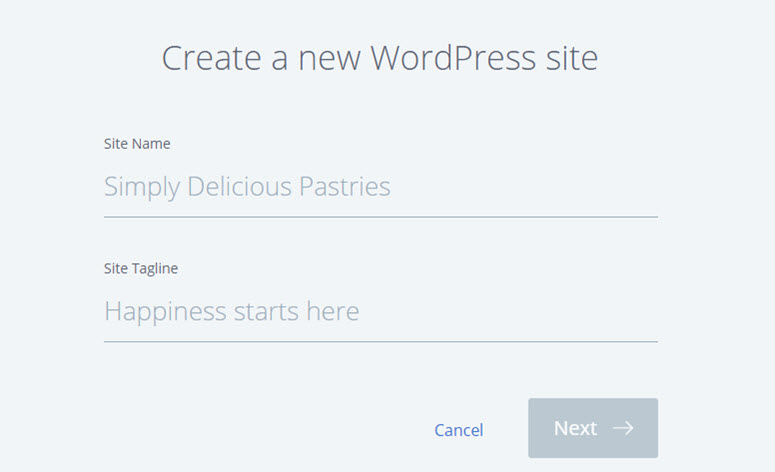
세부 정보를 지정한 후 다음 을 클릭합니다. 이제 Bluehost가 자동으로 WordPress를 설치합니다. 완료되면 다음과 같은 화면이 표시됩니다.
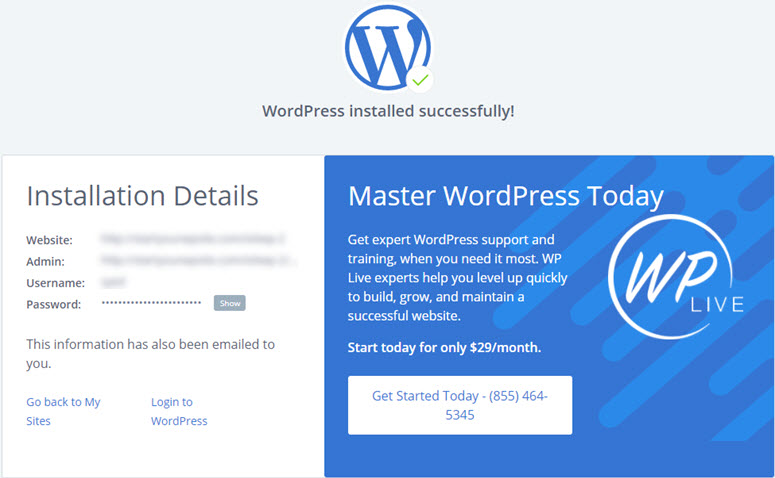
http://example.com/wp-admin 과 같이 URL에 wp-admin 을 추가하여 사이트에 로그인할 수 있습니다. WordPress 관리자 로그인 페이지는 다음과 같아야 합니다.
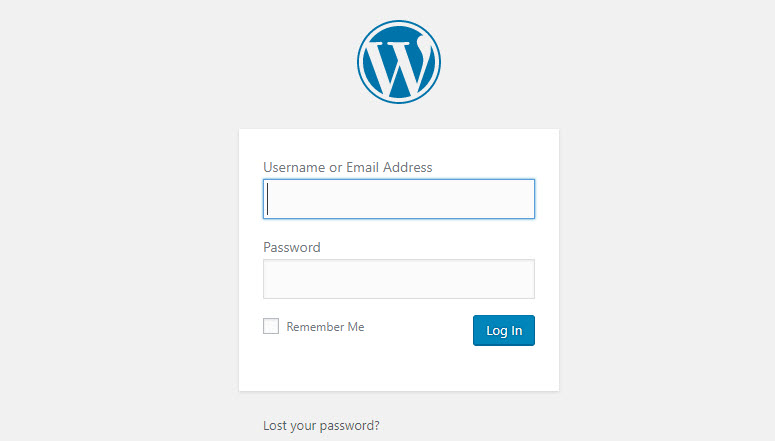
이제 이메일 주소로 전송된 자격 증명을 사용하여 WordPress 블로그에 로그인할 수 있습니다.
이제 WordPress.org 사이트가 설정되었습니다. 이제 WordPress.com에서 기존 콘텐츠를 내보내고 새 사이트에 추가하기만 하면 됩니다.
3단계: WordPress.com에서 콘텐츠 내보내기
몇 번의 클릭만으로 WordPress.com 콘텐츠를 내보낼 수 있습니다.
먼저 WordPress.com 계정에 로그인하고 블로그 대시보드로 이동합니다. 그런 다음 도구 » 내보내기 로 이동하여 모두 내보내기 버튼을 클릭합니다.
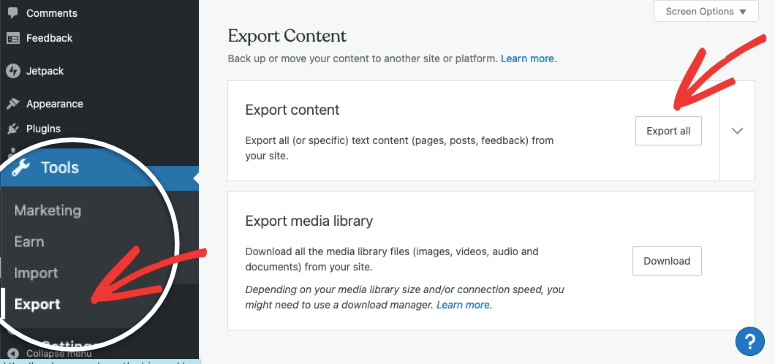
드롭다운 메뉴를 사용하여 게시물, 페이지 및 피드백을 선택적으로 내보낼 수도 있습니다. 이렇게 하면 작성자, 날짜, 상태 및 범주별로 콘텐츠를 필터링할 수 있습니다.

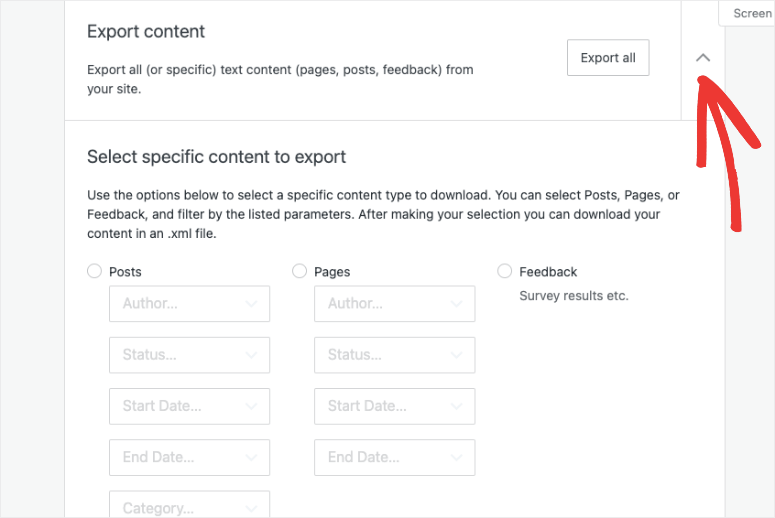
사이트 콘텐츠를 내보낼 때 내보내기 파일을 다운로드할 수 있는 옵션이 있는 알림 표시줄이 표시됩니다.
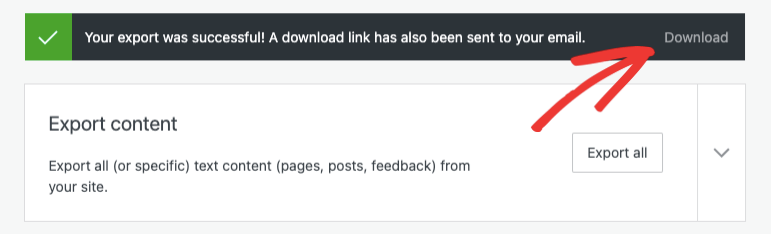
동일한 다운로드 링크가 포함된 이메일도 받게 됩니다. 링크를 클릭하면 zip 파일이 컴퓨터에 다운로드됩니다. 이 파일의 압축을 풀어 XML 파일을 얻고 다음 단계를 위해 준비하십시오.
WordPress.com 웹사이트를 성공적으로 내보냈습니다. 이제 이 파일을 자체 호스팅 WordPress 사이트로 가져오는 방법을 보여드리겠습니다.
4단계: WordPress.org로 콘텐츠 가져오기
새 WordPress 대시보드에 로그인하고 도구 » 가져오기 페이지로 이동합니다.
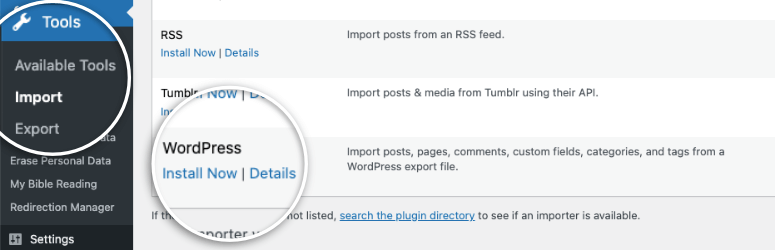
WordPress 옆에 있는 지금 설치 버튼을 클릭하여 새 사이트에 WordPress 가져오기 플러그인을 설치합니다.
설치가 완료되면 Importer 실행 을 클릭하여 플러그인을 활성화합니다.
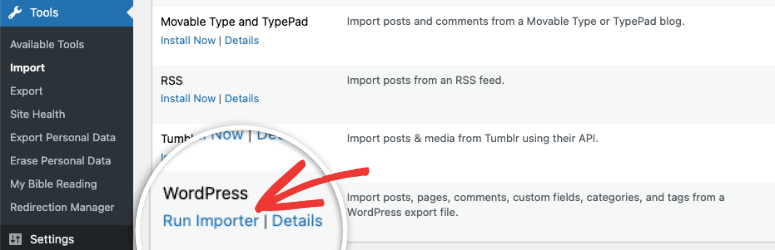
이전 단계에서 다운로드한 WordPress.com XML 파일을 업로드하라는 페이지로 이동합니다.
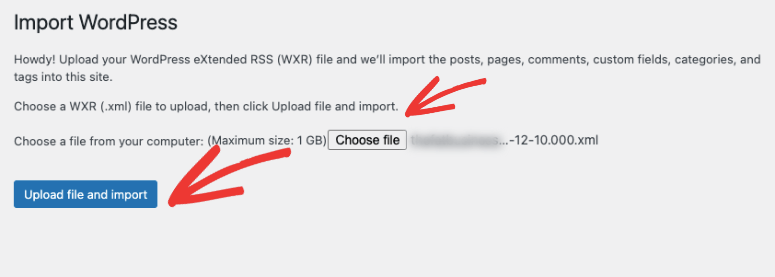
파일 선택 버튼을 사용하여 XML 파일을 선택한 다음 파일 업로드 및 가져오기 를 클릭합니다.
파일 크기가 페이지에 표시된 업로드 한도보다 큰 경우 웹 호스트에 연락하여 한도를 일시적으로 늘리도록 요청하십시오.
업로드 후 작성자를 가져오거나 기존 사용자에게 게시물을 할당하라는 메시지가 표시됩니다. 첨부 파일을 가져오려면 확인란을 선택하고 제출 을 클릭합니다.
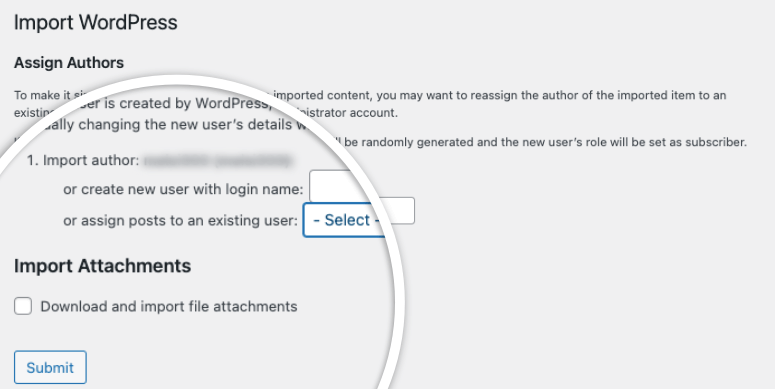
모든 작업이 완료되면 성공 메시지가 표시됩니다.
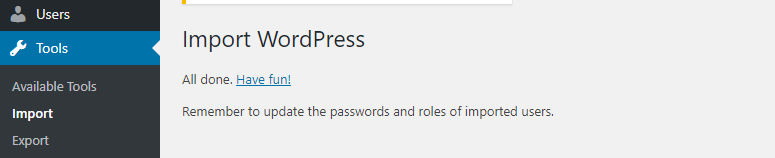
WordPress.com에서 WordPress.org로 모든 데이터를 성공적으로 이동했습니다. 모든 것이 제대로 작동하는지 확인하려면 웹사이트와 중요한 페이지를 방문하는 것이 좋습니다.
이전 사이트로 해야 할 일
워드프레스닷컴 사이트를 가져온 후 이전 웹사이트가 더 이상 표시되지 않도록 몇 가지 단계를 더 수행해야 합니다. SEO 순위를 유지하기 위한 조치를 취할 수도 있습니다.
3가지 옵션 중에서 선택할 수 있습니다.
- 새 사이트로 트래픽 리디렉션(권장)
- WordPress.com 사이트를 비공개로 설정
- 워드프레스닷컴 사이트 삭제
1. 트래픽을 새 사이트로 리디렉션(권장)
한동안 블로그를 운영했다면 이미 얻은 순위와 트래픽을 포기할 필요가 없습니다. 이전 사이트에 301 리디렉션을 추가하여 웹사이트의 진행 상황을 그대로 유지할 수 있습니다.
그러나 이전 사이트가 WordPress.com에 있으므로 사이트 파일에 액세스하여 이러한 변경을 직접 수행할 수 없습니다.
워드프레스닷컴에 리디렉션을 추가하는 유일한 방법은 사이트 리디렉션이라는 유료 업그레이드를 이용하는 것입니다.
WordPress.com 계정의 사이트 리디렉션 페이지로 이동합니다.
리디렉션 기능의 가격은 연간 $13 USD입니다. 이 업그레이드는 301 리디렉션을 추가하여 사이트 방문자와 검색 엔진이 자동으로 새 사이트로 리디렉션되도록 합니다.
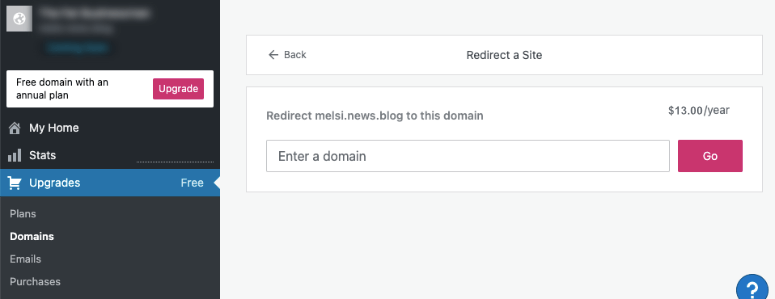
WordPress용 최고의 리디렉션 플러그인에 대해 더 읽어볼 수도 있습니다.
이제 "이 리디렉션 기능에 대해 얼마나 오랫동안 비용을 지불해야 하나요?" 답은 당신이 원하는 만큼 입니다. 그러나 인기 있는 블로그가 있었다면 이 기능을 최소 2년 동안 유지하는 것이 좋습니다. 이렇게 하면 사용자가 새 도메인 이름을 기억할 수 있는 충분한 시간을 제공할 수 있습니다.
도메인을 변경하는 경우 다른 작업은 게시 URL의 모든 항목을 업데이트하는 것입니다. 게시물을 상호 연결한 적이 있다면 새 사이트에서 해당 링크를 업데이트해야 합니다.
2. WordPress.com 사이트를 비공개로 설정
이전 트래픽과 SEO는 중요하지 않지만 이전 웹사이트를 삭제할 준비가 되지 않은 경우 공개 및 검색 엔진에서 웹사이트를 숨길 수 있습니다.
워드프레스닷컴 대시보드에서 설정 » 읽기 페이지로 이동합니다. 사이트 가시성에서 내 사이트를 비공개로 하고 싶습니다 를 선택합니다.
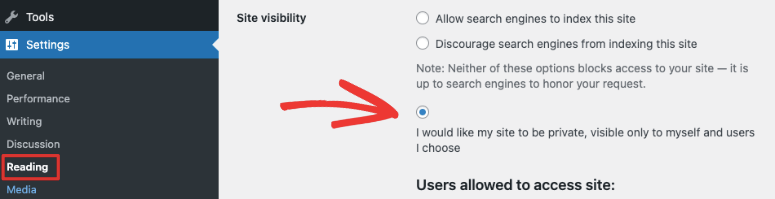
이렇게 하면 WordPress.com 블로그를 유지할 수 있지만 귀하와 승인된 사용자 이외의 다른 사람은 액세스할 수 없습니다.
3. 워드프레스닷컴 사이트 삭제
워드프레스닷컴 플랫폼을 완전히 떠나고 싶다면 이전 사이트를 삭제할 수 있습니다.
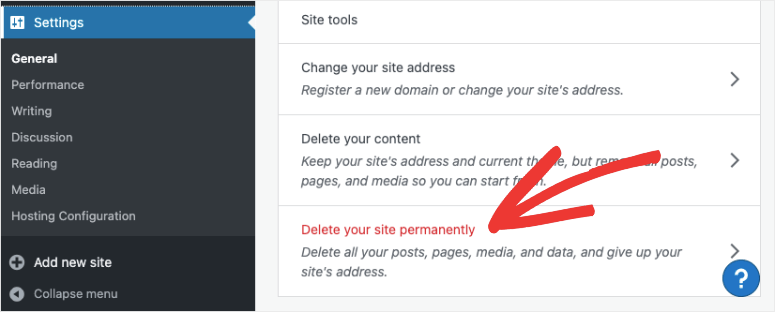
이렇게 하면 웹 사이트가 영구적으로 삭제되고 새 WordPress.org 사이트에 집중할 수 있습니다.
사이트 마이그레이션 후 따라야 할 WordPress 모범 사례
WordPress.com 사이트를 WordPress.org로 이전하는 작업을 완료했으므로 다음으로 해야 할 일은 WordPress 모범 사례를 따라 웹사이트를 안전하게 유지하고 자체 호스팅 WordPress 플랫폼에서 잠재고객을 늘리는 것입니다.
사이트에 대한 임의의 무료 테마를 선택하기 전에 최고의 WordPress 테마 목록을 보고 어떤 것이 귀하의 요구에 가장 적합한 선택인지 결정하십시오.
마이그레이션 시 다음은 새 WordPress 웹사이트에서 즉시 수행해야 하는 몇 가지 작업입니다. 이러한 작업의 대부분을 처리하는 플러그인이 있습니다. 권장하는 사항은 다음과 같습니다.
- 문의 양식 : 방문자가 귀하에게 연락할 수 있도록 하려면 사이트에 문의 양식을 추가하기만 하면 됩니다. 몇 분 안에 양식을 만들 수 있는 WordPress 문의 양식 플러그인이 많이 있습니다. WordPress를 위한 최고의 양식 빌더인 WPForms를 사용하는 것이 좋습니다.
- Google Analytics 추적 : 사이트가 얼마나 잘 수행되고 있는지 확인하고 개선 영역을 찾으려면 새 WordPress 사이트에 Google Analytics 추적을 추가해야 합니다. 가장 쉬운 방법은 MonsterInsights 플러그인을 설치하고 활성화하는 것입니다.
- WordPress 보안 : WordPress는 가장 인기 있는 CMS 플랫폼이지만 해커에게 매력적인 대상이기도 합니다. 해커로부터 사이트를 보호하기 위해 웹사이트를 스캔하고 모니터링하는 보안 플러그인을 설치할 수 있습니다. 자세한 내용은 궁극적인 WordPress 보안 가이드를 확인하세요.
- WordPress SEO : 사이트를 Google에서 순위를 매기려면 사이트맵 및 인덱싱과 같이 사이트에 추가해야 하는 몇 가지 중요한 SEO 조치가 있습니다. 수동 프로세스를 건너뛰고 싶으십니까? 그런 다음 올인원 SEO를 확인하십시오. 사용하기 쉽고 사이트에 기술 및 페이지 SEO 측정을 모두 추가하는 데 필요한 모든 기능이 있습니다.
- 워드프레스 백업 : 사이트 사본을 직접 만들어 안전하게 보관하는 것이 현명합니다. 일이 잘못될 수도 있고 잘못될 수도 있으며 백업 복사본은 안전망과 같은 역할을 합니다. 웹 호스트에서 백업을 수행할 수 있지만 만일을 대비하여 자체적으로 백업을 수행하는 것이 좋습니다. 프로세스를 예약하고 자동화할 수 있는 WordPress 백업 플러그인을 사용할 수 있습니다.
- WordPress 성능 : 사이트의 순위를 매기려면 속도가 빨라야 합니다. 최고의 WordPress 캐싱 플러그인을 설치하여 WordPress 속도와 사용자 경험을 최적화할 수 있습니다.
- 스팸 댓글 : WordPress.org는 스팸 댓글에 취약합니다. 사이트에 Akismet 플러그인을 설치하여 스팸 댓글을 방지할 수 있습니다.
- WordPress 리드 생성 : 이메일/뉴스레터 구독자 목록과 고객을 늘리려면 OptinMonster와 같은 WordPress 리드 생성 플러그인을 사용하는 것이 좋습니다. 타겟 팝업, 플로팅 바, 슬라이드인 등을 생성하여 방문자를 구독자 및 고객으로 전환할 수 있습니다.
이것으로 WordPress.org에서 웹사이트를 실행할 수 있습니다. 마치기 전에 자주 받는 질문에 답하겠습니다.
자주 묻는 질문(FAQ)
수백 명의 사용자가 블로그를 WordPress.com에서 WordPress.org로 옮기는 데 도움을 준 결과 사람들이 같은 종류의 질문을 계속해서 묻는다는 사실을 알게 되었습니다. 그렇기 때문에 자주 묻는 질문 목록을 작성하여 번거로움 없이 블로그를 쉽게 마이그레이션할 수 있습니다.
1. WordPress.com 구독자는 어떻게 됩니까?
구독자를 WordPress.com에서 자체 호스팅 WordPress 사이트로 마이그레이션하려면 Jetpack 플러그인을 설치해야 합니다. Jetpack을 사용하여 이 튜토리얼에 따라 구독자를 이전할 수 있습니다.
2. WordPress.org로 전환하는 데 드는 비용은 얼마입니까?
워드프레스는 무료입니다. 자습서에 설명된 대로 사용자를 리디렉션하고 새 사이트에서 검색 순위를 그대로 유지하려면 최소 2년 동안 연간 $13에 사이트 리디렉션에 가입해야 합니다. 그 외에도 자체 호스팅 WordPress 사이트를 운영하려면 도메인 이름과 호스팅 서비스 계정에 대한 비용을 지불해야 합니다. 도메인 이름은 연간 $14.99, 호스팅 계정은 월 $7.99에 구입할 수 있습니다. 자체 호스팅 WordPress 플랫폼에서 사이트를 운영하는 데 드는 비용은 연간 123.87달러입니다.
블로그를 위한 수천 개의 무료 테마와 플러그인을 찾을 수 있습니다. 하지만 프리미엄 테마와 플러그인을 선호한다면 블로그 운영비가 더 올라갈 수 있습니다.
3. 워드프레스닷컴에서 이미 결제했는데 환불받을 수 있나요?
예! 워드프레스닷컴에서는 30일 동안 위험 부담 없이 유료 플랜을 사용해 볼 수 있습니다. 지난 30일 동안 유료 플랜을 구매했다면 전액 환불을 요청할 수 있습니다. 도메인 이름이 지난 48시간 내에 등록된 경우에도 환불을 받을 수 있습니다.
4. 내 이미지가 깨지나요?
아니, 그들은 안그럴거야. 가져오기 파일을 사용하여 전송하면 첨부된 모든 이미지가 다운로드되고 링크가 업데이트됩니다. 그러나 한 가지 문제가 있습니다. 이미지 URL이 files.wordpress.com으로 시작하는 경우 변환할 수 없습니다. 이미지 URL이 변경되지 않고 여전히 WordPress.com을 가리키는 경우 외부 이미지 가져오기 플러그인을 사용하여 이미지를 위험 없이 마이그레이션하는 것이 좋습니다.
5. WordPress.com을 통해 도메인을 등록했는데 계속 이동할 수 있나요?
그래 넌 할수있어. 워드프레스닷컴을 통해 이미 도메인 이름을 등록했다면 웹 호스팅 계정만 있으면 됩니다. 해당 도메인 이름을 새로운 자체 호스팅 WordPress 사이트로 지정할 수 있습니다. 또는 도메인 이름을 NameCheap 또는 Godaddy와 같은 도메인 이름 등록 기관으로 이전할 수 있습니다.
6. 전환하면 내 웹사이트가 다운됩니까?
아니요! 튜토리얼을 따르면 다운타임 없이 웹사이트를 이동할 수 있습니다.
7. 웹사이트를 WordPress.org로 마이그레이션하는 데 얼마나 걸립니까?
WordPress.com에서 실제 마이그레이션하는 데 몇 분 밖에 걸리지 않습니다. 콘텐츠를 WordPress.org로 내보내고 가져오기만 하면 됩니다. 그러나 구매, 호스팅 계획, 도메인 이름, WordPress 설치 및 마이그레이션을 고려하면 사이트를 이동하는 데 몇 시간이 걸릴 수 있습니다.
Google Analytics를 설치하여 자체 호스팅 WordPress 사이트 추적을 시작할 수 있습니다.
이 가이드가 WordPress.com에서 자체 호스팅 WordPress.org 사이트로 마이그레이션하는 데 도움이 되었기를 바랍니다.
다음 단계를 위해 WordPress.org 환경을 원활하게 만드는 데 도움이 되는 리소스가 있습니다.
- 2022년 30개 이상의 최고의 WordPress 플러그인 [대부분 무료!]
- WordPress를 위한 15가지 최고의 전환 최적화 테마
- 작업량을 즉시 줄이는 7가지 놀라운 소셜 미디어 자동화 도구
이 게시물은 필요한 모든 프로세스를 제자리에 배치하고 새 블로그나 웹사이트를 아름답게 만드는 데 가장 좋은 플러그인과 테마를 찾는 데 도움이 됩니다. 마지막 방법은 소셜 미디어를 자동화하여 팔로잉을 늘리고 사이트로 더 많은 트래픽을 유도하는 데 도움이 됩니다.
